 титульная страница > Учебник по программному обеспечению > 3 способа отправить себе сообщение в iMessage
титульная страница > Учебник по программному обеспечению > 3 способа отправить себе сообщение в iMessage
3 способа отправить себе сообщение в iMessage
Отправьте себе сообщение в iMessage
Если вы хотите что-то записать или напомнить себе о чем-то, отправьте себе текстовое сообщение на свой iPhone или Mac с помощью iMessage. Выполните следующие действия:
На iPhone
Шаг 1: откройте iMessage на своем iPhone и проведите пальцем вниз, чтобы открыть панель поиска.
Примечание: Если вы впервые пишете себе сообщение, нажмите на значок нового сообщения (значок карандаша и бумаги) в правом верхнем углу и выполните следующие действия.
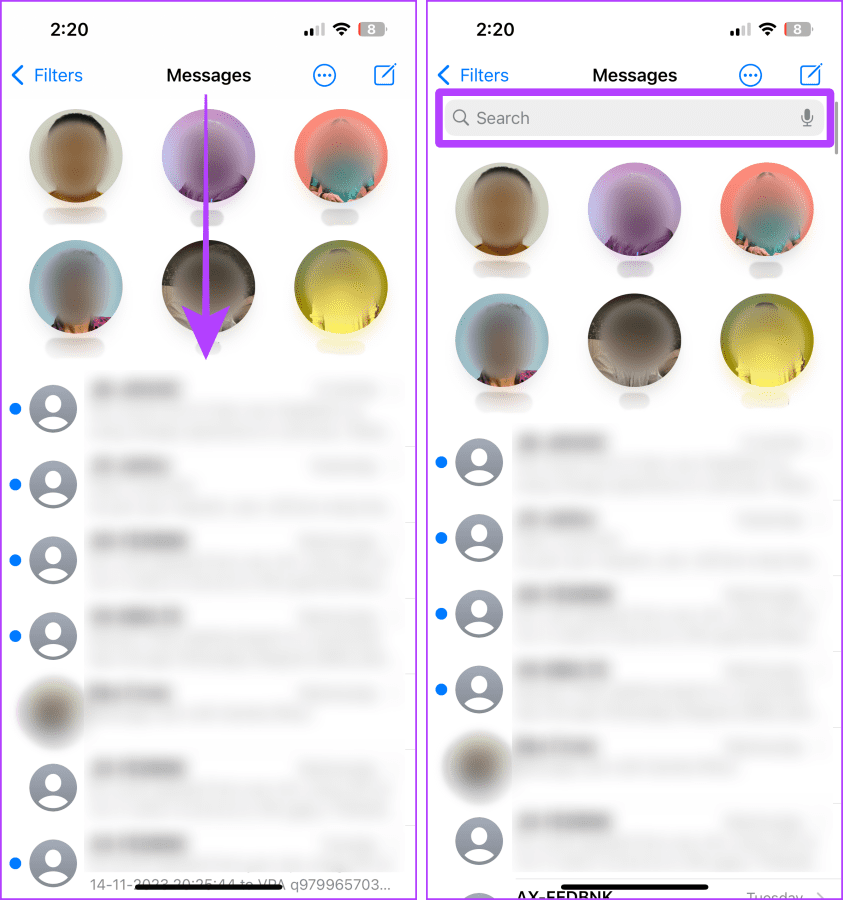
Шаг 2: Введите свое имя или номер телефона и нажмите на свой профиль или карточку контакта из результатов. Затем нажмите кнопку , чтобы открыть меню.
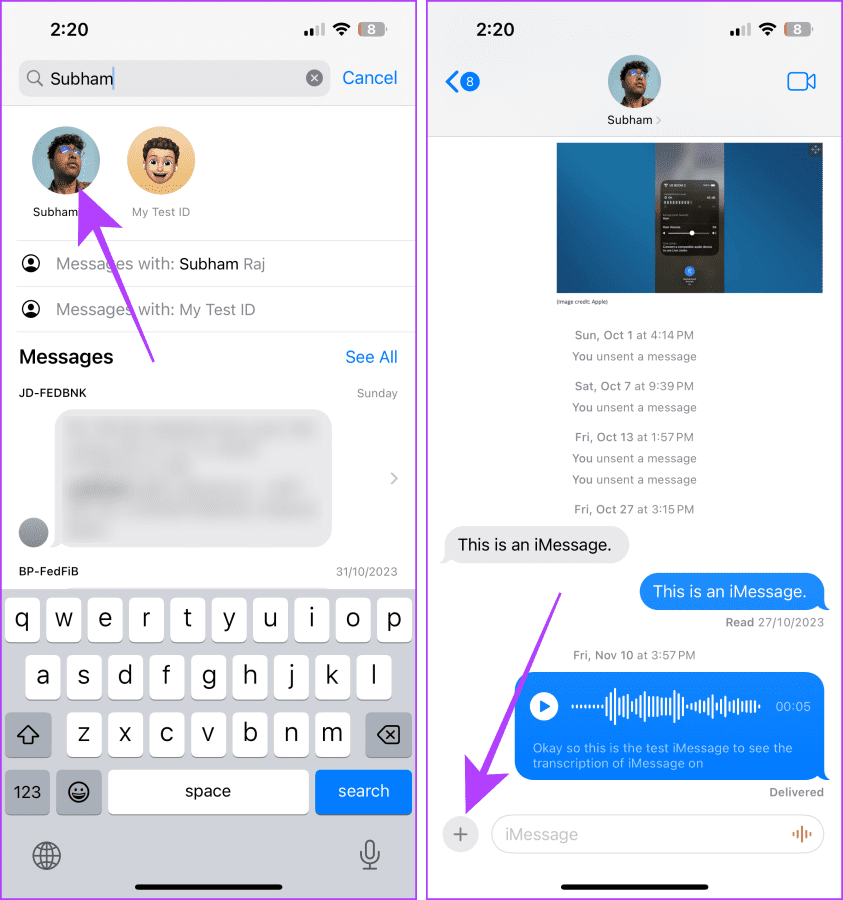
Теперь вы можете отправлять себе изображения, тексты, голосовые заметки и т. д.
На Mac
Шаг 1: откройте поиск Spotlight, нажав клавишу пробела на клавиатуре. Найдите iMessage и нажмите iMessage, чтобы открыть его.
Примечание: Если вы впервые пишете себе сообщение, нажмите на значок нового сообщения (значок карандаша и бумаги) и выполните следующие действия.

Шаг 2: В iMessage введите свое имя в строке поиска и нажмите на свой профиль в результатах.
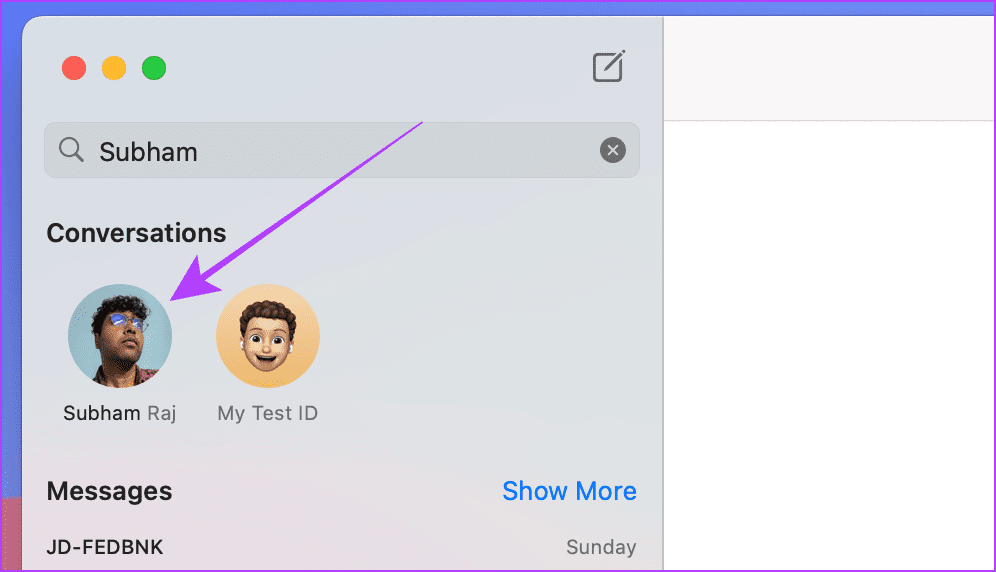
Шаг 3: Теперь вы можете отправить себе текстовое сообщение или нажать на логотип iMessage apps, чтобы отправить себе документы, изображения и т. д.
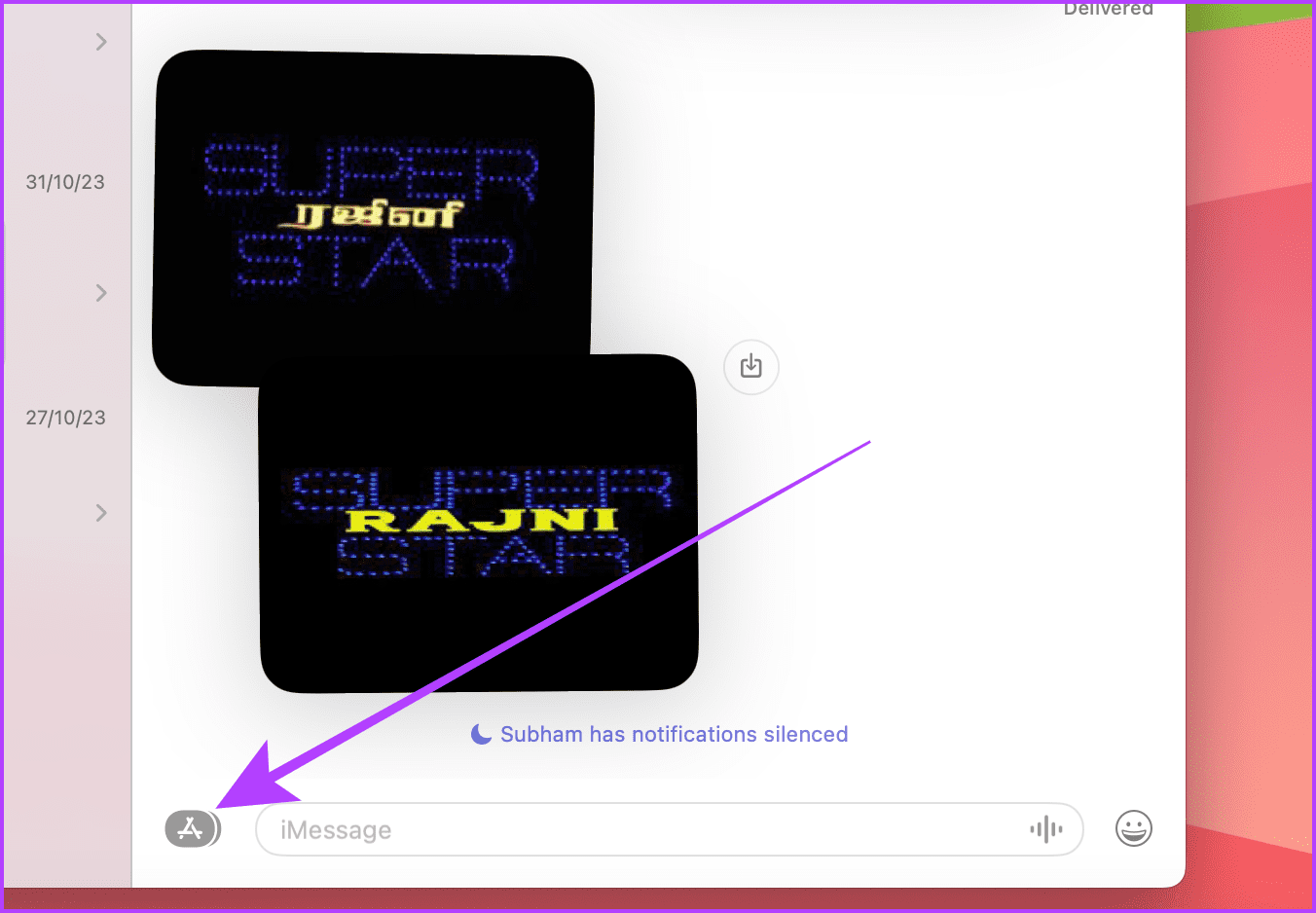
Как переслать iMessage самому себе
Поскольку iMessage не позволяет отмечать сообщения, это может быть похоже на поиск иголки в стоге сена в поисках важного сообщения. Вместо этого вы можете переслать сообщение самому себе. Вот шаги, которые необходимо предпринять.
На iPhone
Шаг 1: откройте чат iMessage > нажмите и удерживайте сообщение (или фото/видео), чтобы переслать его себе > нажмите Более.
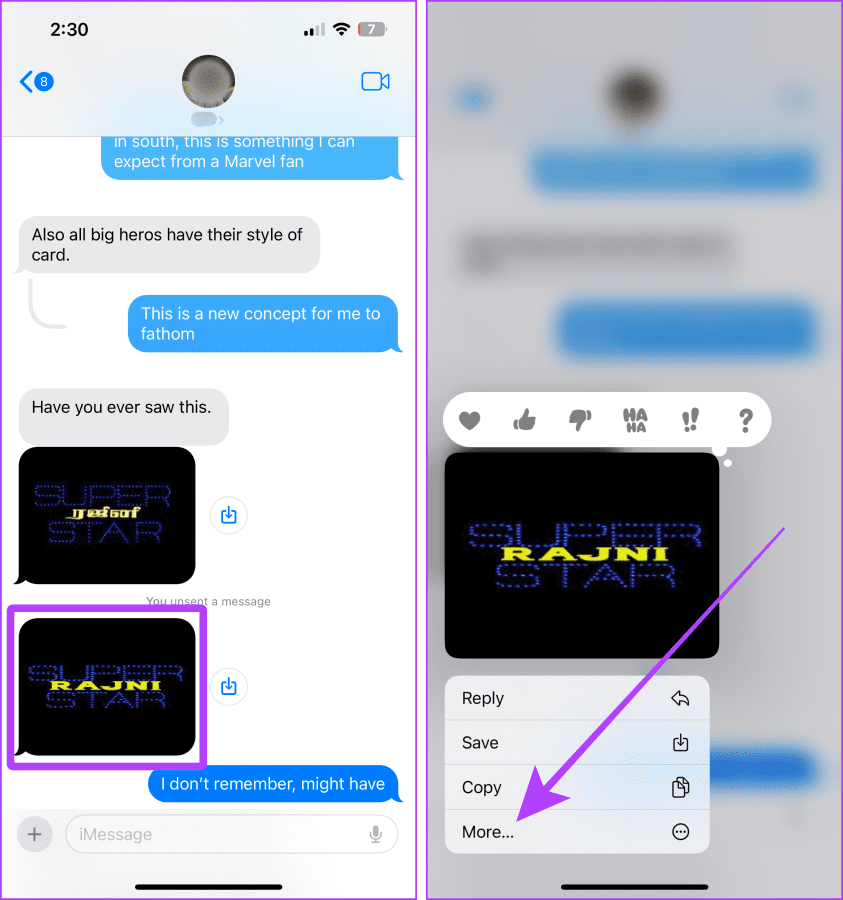
Шаг 2: Нажмите и отметьте сообщения, которые вы хотите переслать > нажмите кнопку переслать в правом нижнем углу экран > нарисуйте адресную строку.
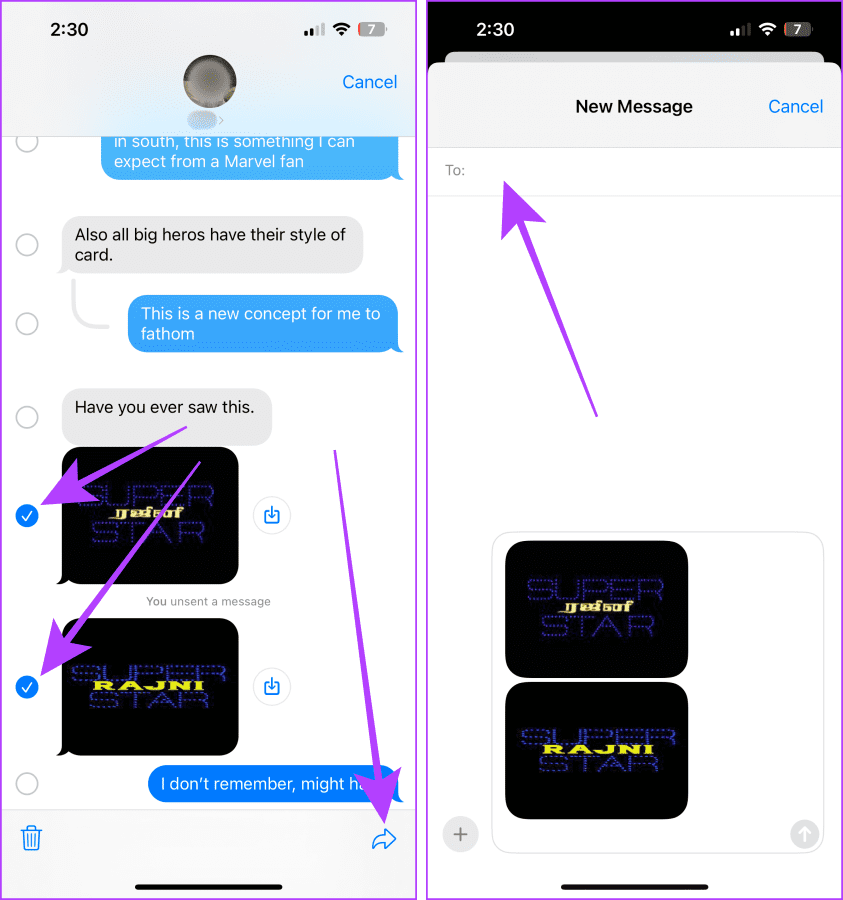
Шаг 3: Найдите свой профиль > нажмите на него в результатах. Нажмите кнопку отправить, чтобы переслать сообщение себе. И всё.
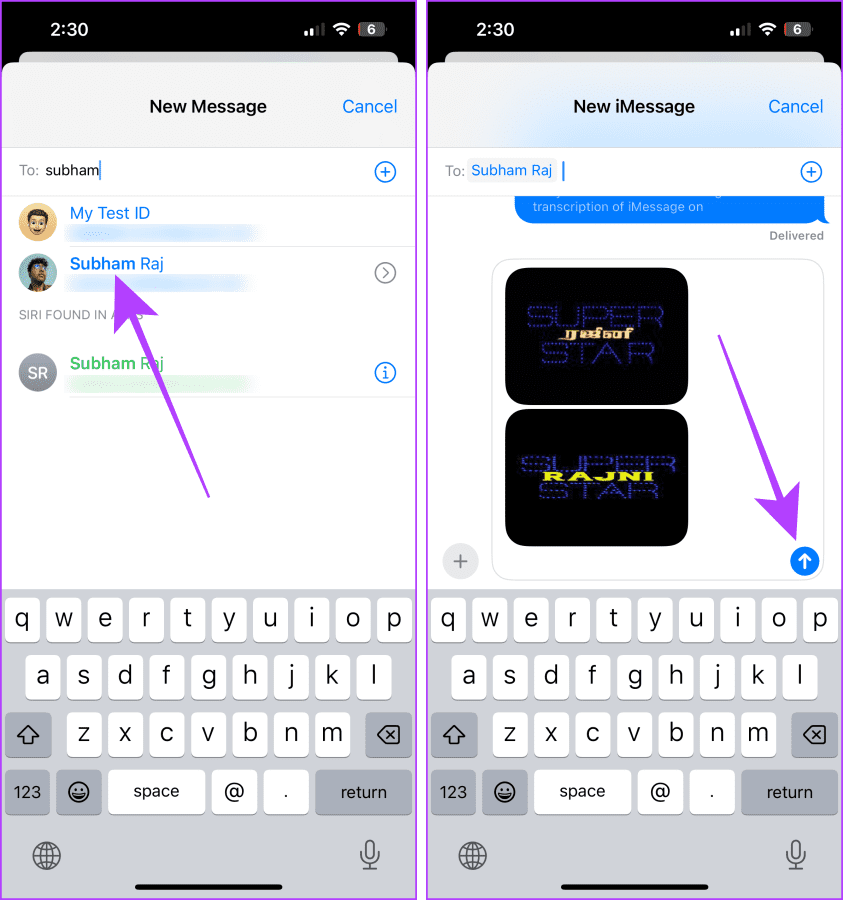
На Mac
Шаг 1: откройте чат iMessage > щелкните правой кнопкой мыши сообщение, которое вы хотите переслать себе > нажмите Переслать .
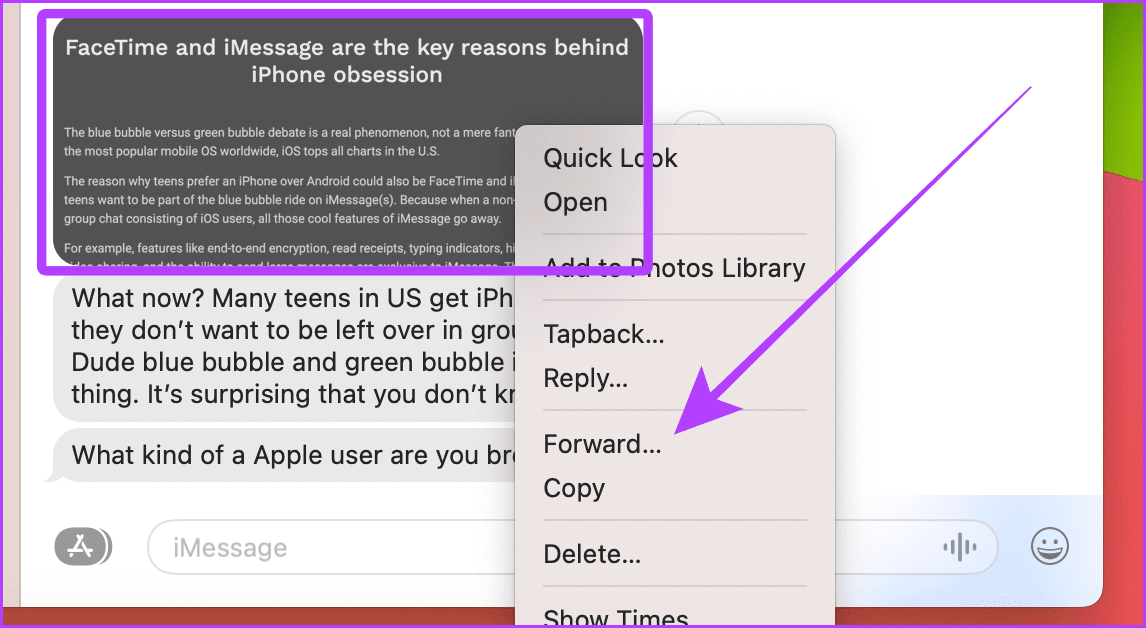
Шаг 2: нажмите на адресную строку > введите свое имя для поиска своего чата.
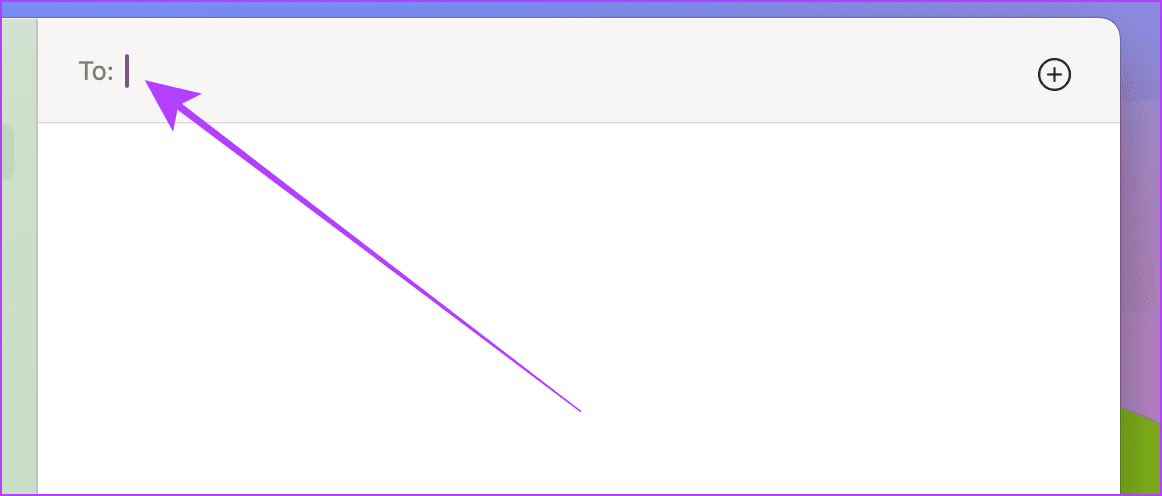
Шаг 3: Нажмите на свое имя в результатах.
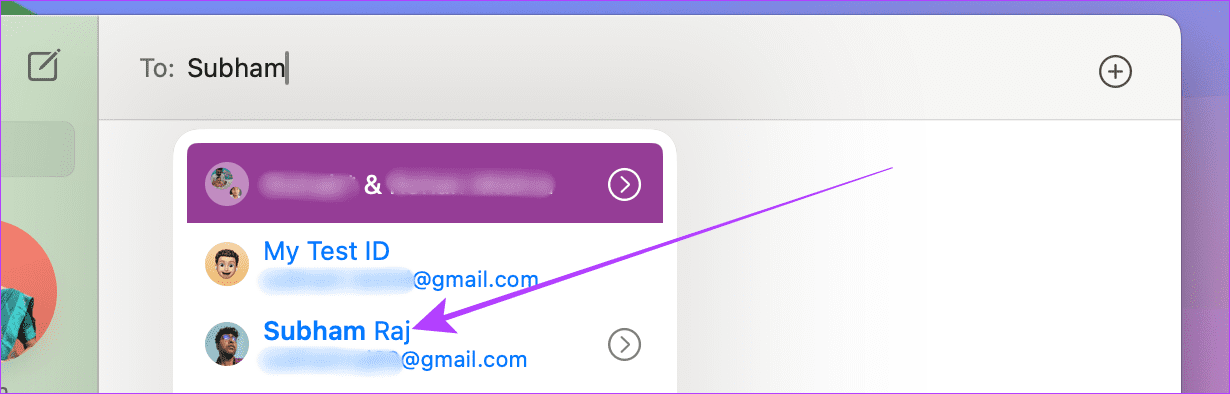
Шаг 4: нажмите клавишу Return на клавиатуре, чтобы переслать сообщение себе.
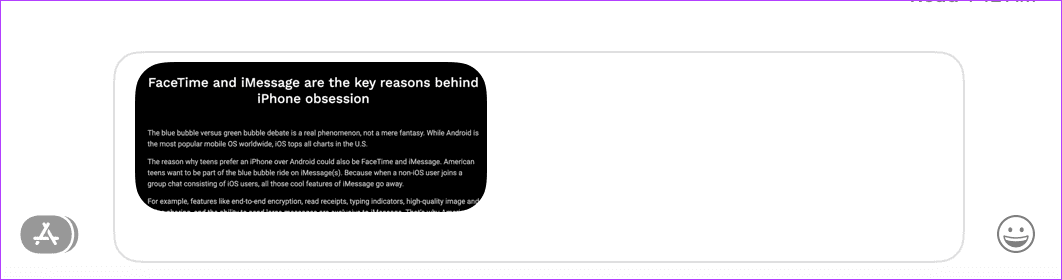
Обязательно прочтите: Как написать себе сообщение в WhatsApp
Бонус: установите напоминание во время обмена сообщениями в iMessage
Знаете ли вы, что можно создать напоминание, которое будет напоминать вам о важной задаче, когда вы отправляете себе что-то сообщение? Если это звучит хорошо, выполните следующие простые шаги.
На iPhone
Шаг 1: откройте приложение Напоминания на своем iPhone > коснитесь Новое напоминание > введите то, о чем вы хотите получать напоминания > коснитесь Подробнее .
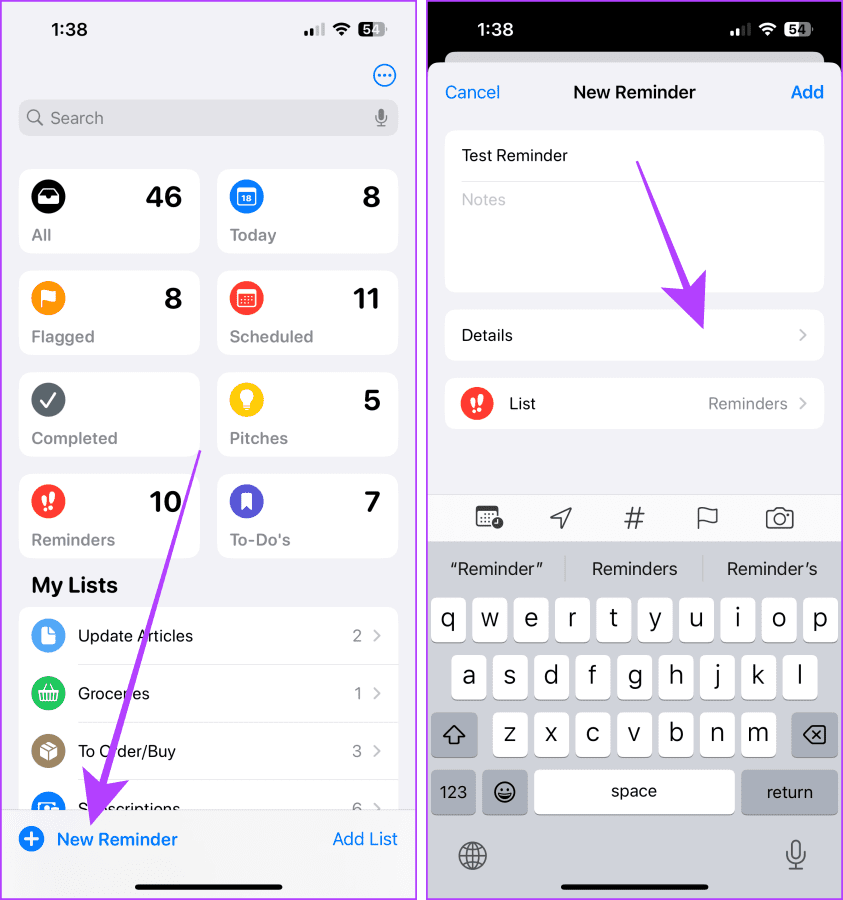
Шаг 2: Нажмите и включите переключатель При обмене сообщениями. Затем нажмите Выбрать человека.
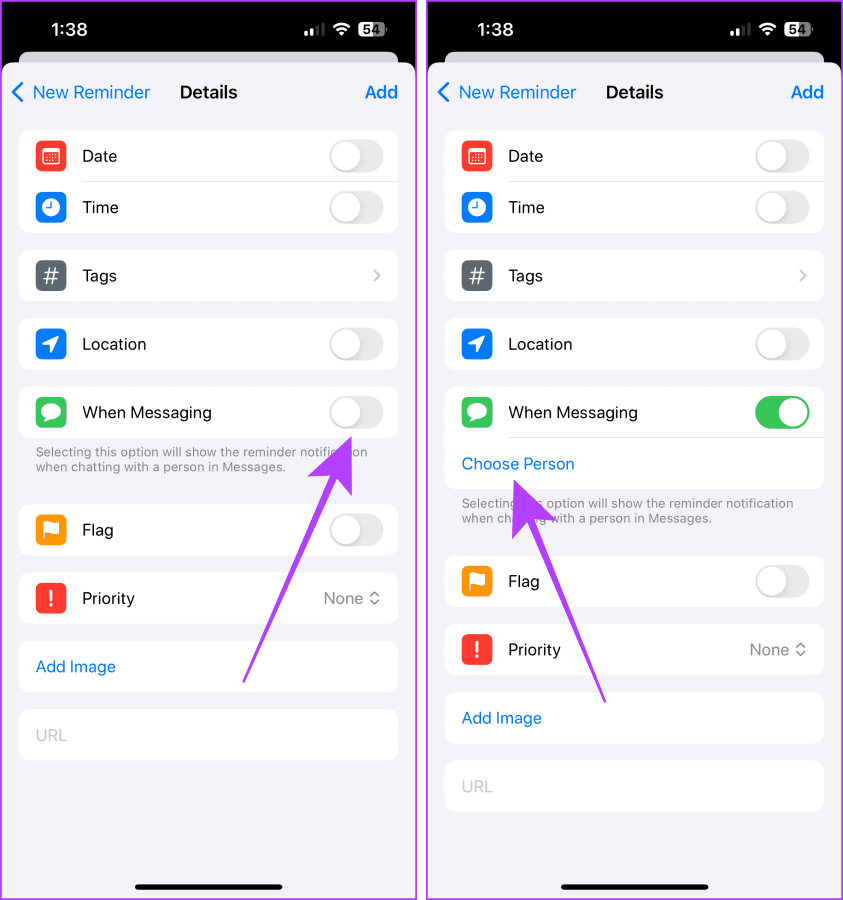
Шаг 3: Найдите свой контакт > нажмите на него в результатах > нажмите Добавить.
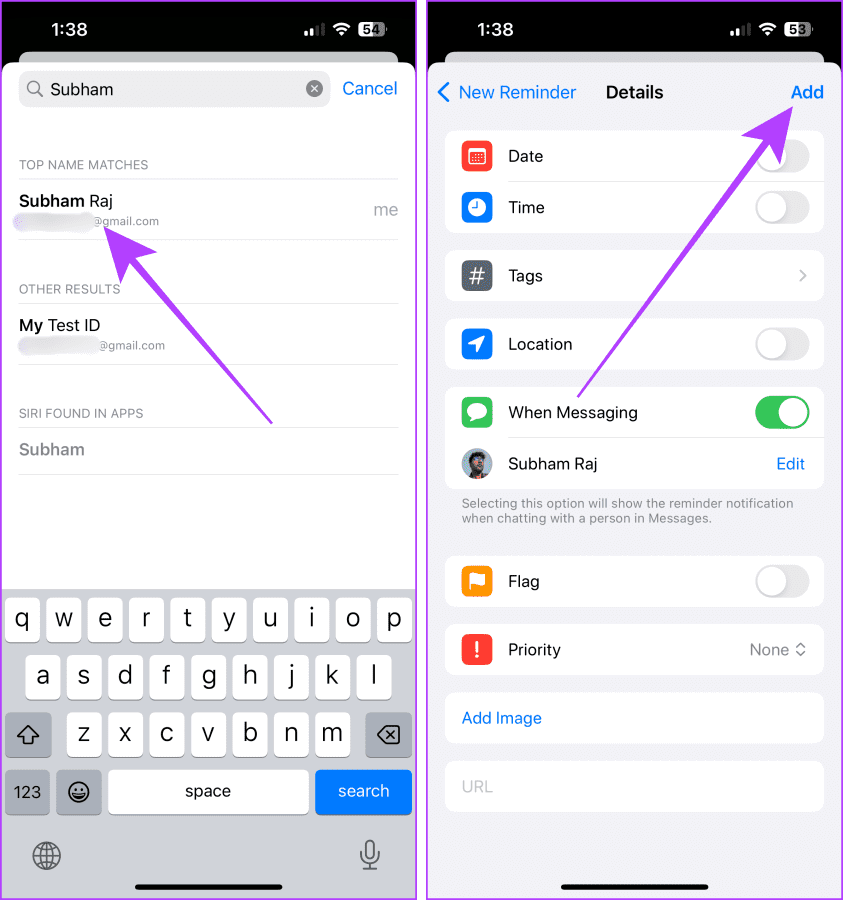
Шаг 4: Откройте приложение Сообщения > откройте свой недавний разговор > введите что-нибудь > коснитесь значка отправить .
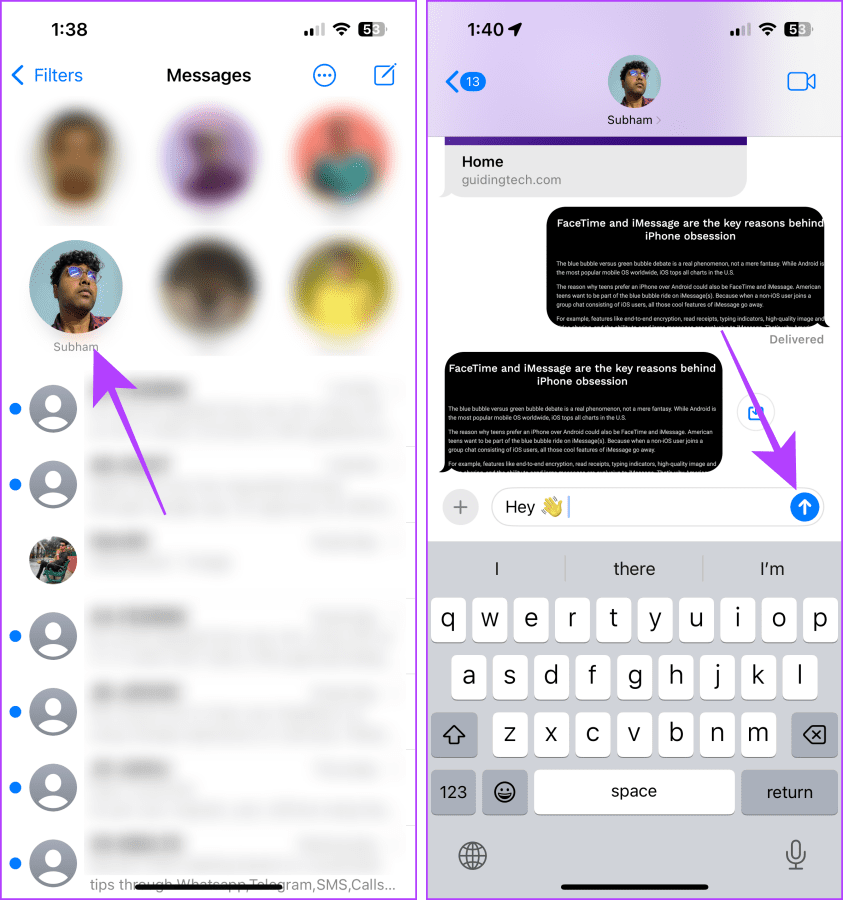
Как только вы нажмете «Отправить», на экране появится напоминание.
На Mac
Шаг 1: Откройте приложение Напоминания на своем Mac и нажмите кнопку в левом верхнем углу экрана.
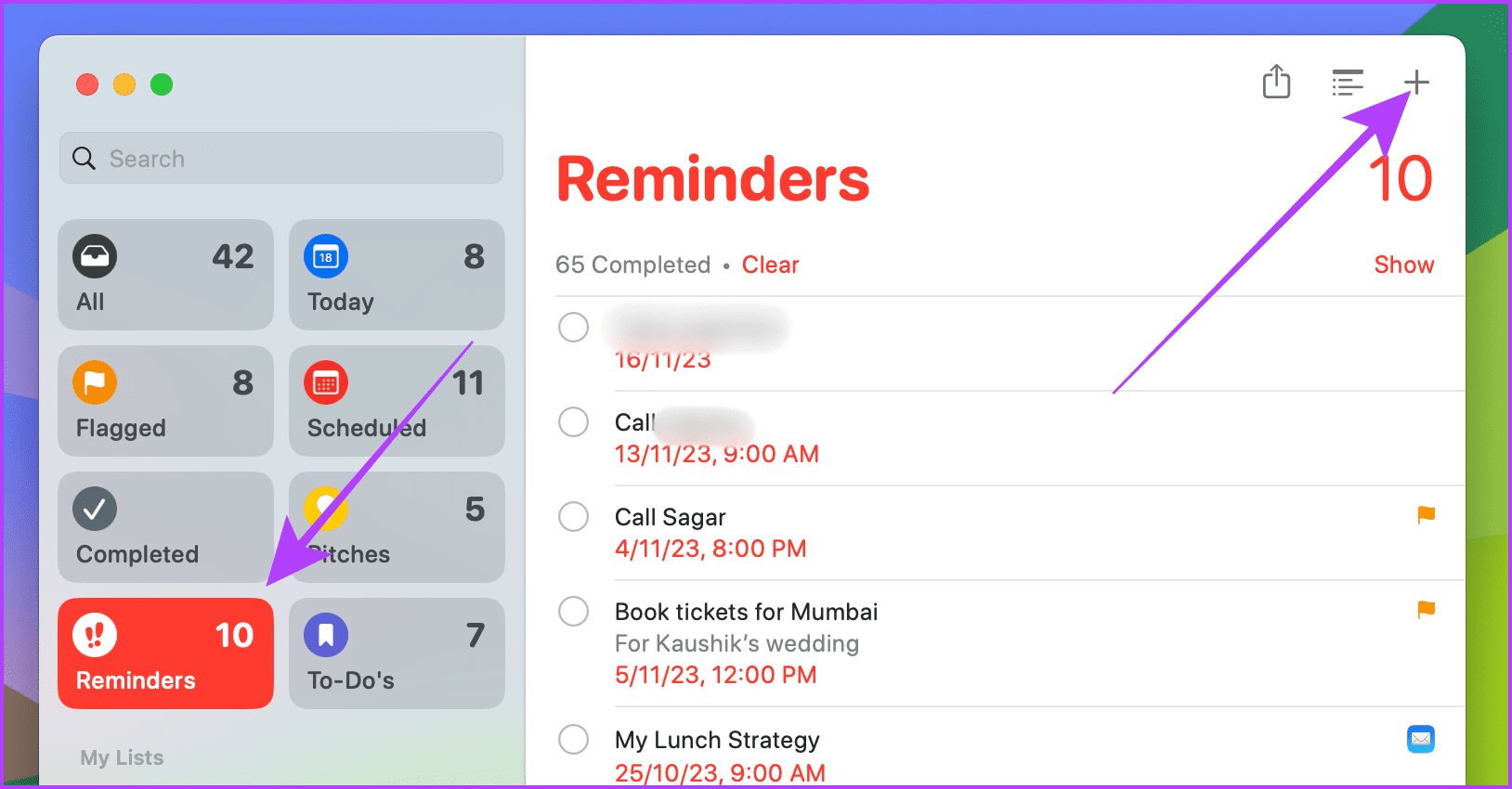
Шаг 2: Введите сведения о напоминании и нажмите кнопку i.
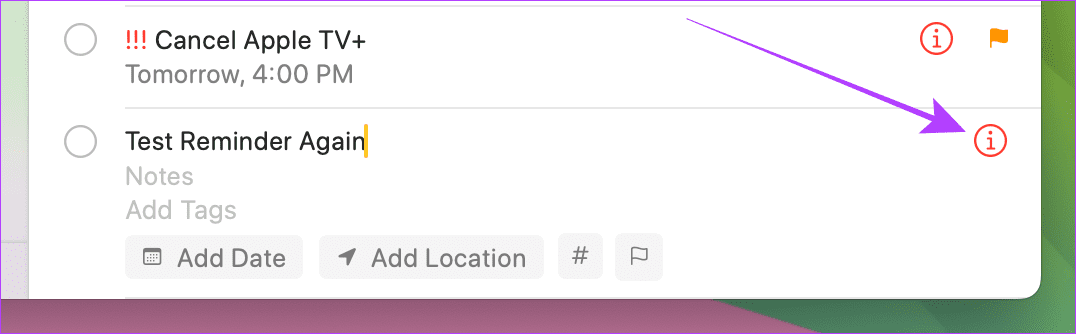
Шаг 3: Теперь установите флажок При отправке сообщения человеку и выберите свой контакт из списка контактов.
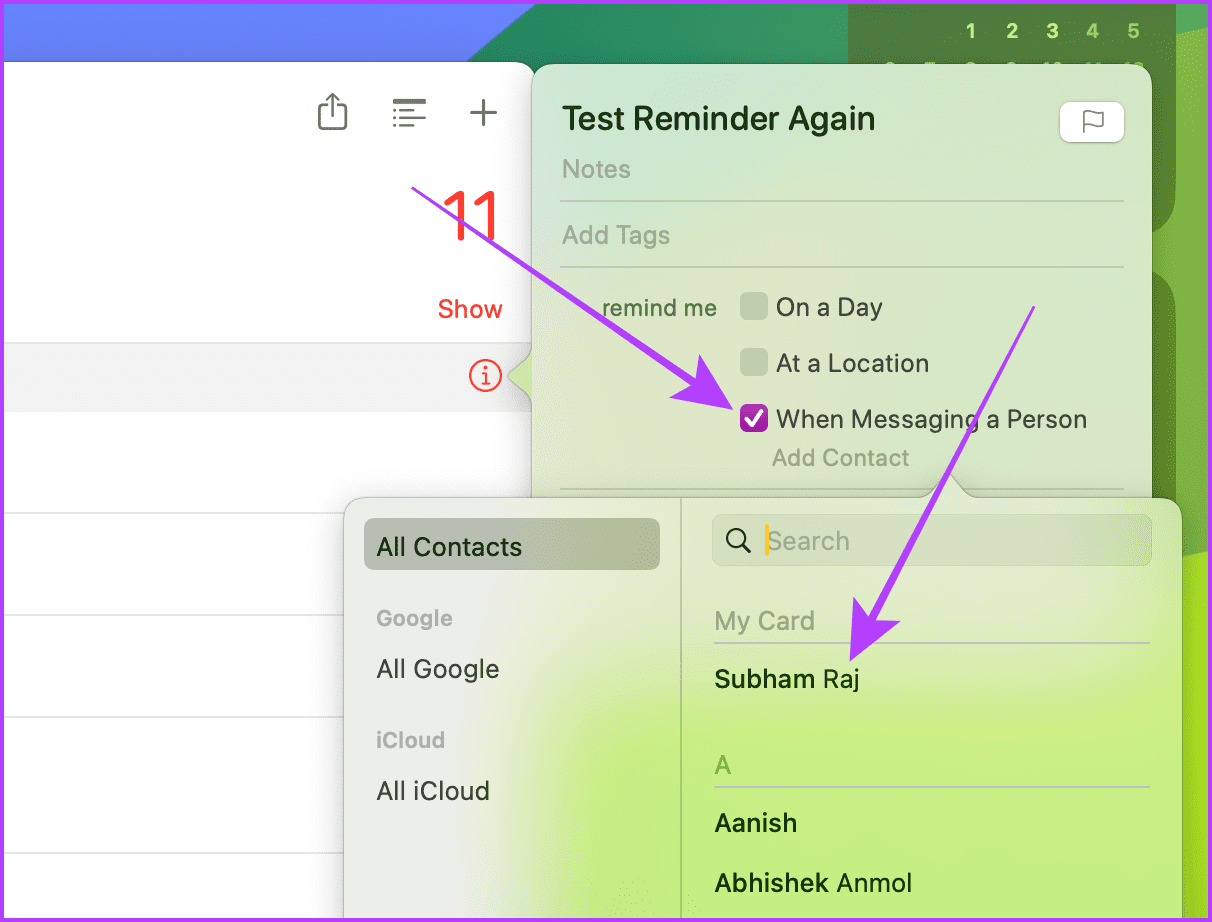
Шаг 4: запустите iMessage > откройте чат с последними сообщениями > отправьте текст.
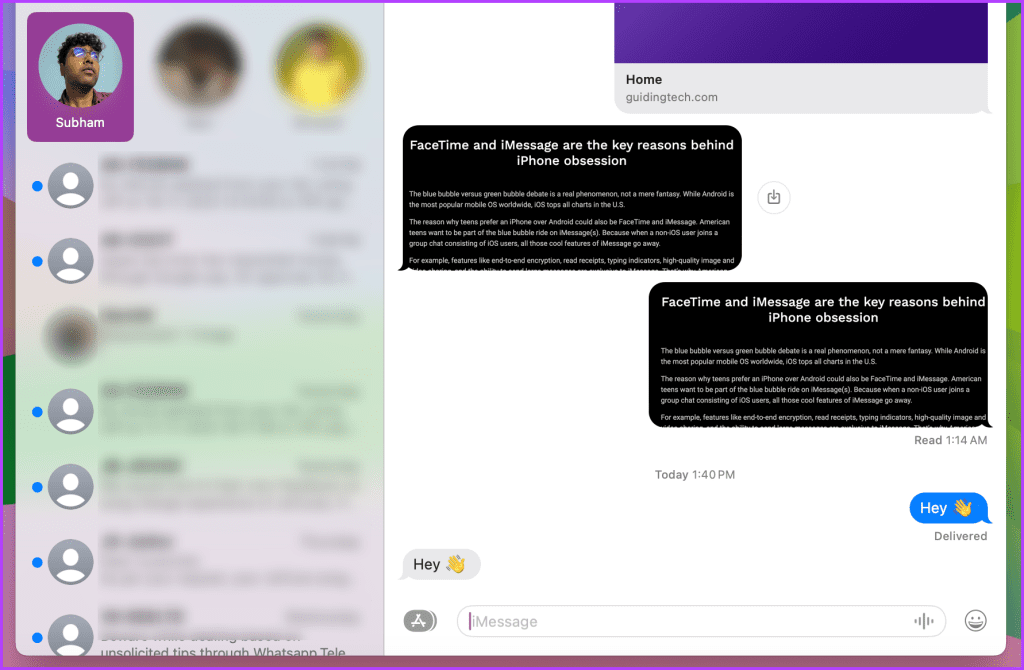
На экране появится всплывающее напоминание.
Часто задаваемые вопросы
Да, и обратите внимание, что продолжительность отмены отправки iMessage такая же, как и в других чатах, то есть две минуты.
Да, вы можете отправить себе фейковое сообщение в iMessage.
Нет, поскольку имя в чате будет вашим.
-
 Как клонировать свой голос на вашем iPhone или Macразблокировать силу личного голоса на ваших устройствах Apple: Комплексное руководство ] ios 17 и Macos Sonoma представили новаторскую функцию досту...Учебник по программному обеспечению Опубликовано в 2025-02-25
Как клонировать свой голос на вашем iPhone или Macразблокировать силу личного голоса на ваших устройствах Apple: Комплексное руководство ] ios 17 и Macos Sonoma представили новаторскую функцию досту...Учебник по программному обеспечению Опубликовано в 2025-02-25 -
 Исправлено - Final Fantasy VII Возрождение. Нереальный процесс разбилсярешить сбой процесса нереального двигателя в Final Fantasy VII Rebirth ] после того, как на ПК был запущен «Final Fantasy VII Rebirth», некоторые иг...Учебник по программному обеспечению Опубликовано в 2025-02-24
Исправлено - Final Fantasy VII Возрождение. Нереальный процесс разбилсярешить сбой процесса нереального двигателя в Final Fantasy VII Rebirth ] после того, как на ПК был запущен «Final Fantasy VII Rebirth», некоторые иг...Учебник по программному обеспечению Опубликовано в 2025-02-24 -
 Как изменить монитор 1 и 2 в Windowsобщая проблема в настройке с двойным монитором-это когда вам нужно переместить курсор мыши на неправильную сторону экрана, чтобы достичь второго мони...Учебник по программному обеспечению Опубликовано в 2025-02-22
Как изменить монитор 1 и 2 в Windowsобщая проблема в настройке с двойным монитором-это когда вам нужно переместить курсор мыши на неправильную сторону экрана, чтобы достичь второго мони...Учебник по программному обеспечению Опубликовано в 2025-02-22 -
 Assetto Corsa Evo сбой в Windows? Узнайте это главное руководствоAssetto Corsa Evo вылетает после запуска или запуска? Не волнуйтесь, это часто встречается в недавно выпущенных играх! Эта статья предоставляет 4 над...Учебник по программному обеспечению Опубликовано в 2025-02-08
Assetto Corsa Evo сбой в Windows? Узнайте это главное руководствоAssetto Corsa Evo вылетает после запуска или запуска? Не волнуйтесь, это часто встречается в недавно выпущенных играх! Эта статья предоставляет 4 над...Учебник по программному обеспечению Опубликовано в 2025-02-08 -
 Встречайте список друзей Valorant, не работает? Вот гидВстреча с списком друзей Valorant Friends Ошибка работы может быть довольно разочаровывающей, особенно когда вы хотите объединиться со своими приятеля...Учебник по программному обеспечению Опубликовано в 2025-02-07
Встречайте список друзей Valorant, не работает? Вот гидВстреча с списком друзей Valorant Friends Ошибка работы может быть довольно разочаровывающей, особенно когда вы хотите объединиться со своими приятеля...Учебник по программному обеспечению Опубликовано в 2025-02-07 -
 Nokia не думала, что клавиатура Touch iPhone взлетитв удивительной истории технологии, внутренняя презентация Nokia из после открытия iPhone 2007 года показывает, о чем думала компания, и что Nokia не...Учебник по программному обеспечению Опубликовано в 2025-02-07
Nokia не думала, что клавиатура Touch iPhone взлетитв удивительной истории технологии, внутренняя презентация Nokia из после открытия iPhone 2007 года показывает, о чем думала компания, и что Nokia не...Учебник по программному обеспечению Опубликовано в 2025-02-07 -
 Как исправить set_of_invalid_context bsod windows 10/11часто встречается с синим экраном ошибок смерти, такими как SET_OF_INVALID_CONTEXT BSOD на Windows 10/11. Как избавиться от этого от вашего компьютер...Учебник по программному обеспечению Опубликовано в 2025-02-06
Как исправить set_of_invalid_context bsod windows 10/11часто встречается с синим экраном ошибок смерти, такими как SET_OF_INVALID_CONTEXT BSOD на Windows 10/11. Как избавиться от этого от вашего компьютер...Учебник по программному обеспечению Опубликовано в 2025-02-06 -
 Как группировать и не группировки объектов в PowerPointФункция группировки PowerPoint упрощает дизайн презентации, позволяя вам объединить несколько объектов в один блок. Этот урок демонстрирует, как груп...Учебник по программному обеспечению Опубликовано в 2025-02-06
Как группировать и не группировки объектов в PowerPointФункция группировки PowerPoint упрощает дизайн презентации, позволяя вам объединить несколько объектов в один блок. Этот урок демонстрирует, как груп...Учебник по программному обеспечению Опубликовано в 2025-02-06 -
 Лучший iPhone 16 случаев 2025 года] Защита вашего нового iPhone 16 имеет решающее значение, даже если вы любите его гладкий дизайн. Качественный случай гарантирует, что он остается не...Учебник по программному обеспечению Опубликовано в 2025-02-06
Лучший iPhone 16 случаев 2025 года] Защита вашего нового iPhone 16 имеет решающее значение, даже если вы любите его гладкий дизайн. Качественный случай гарантирует, что он остается не...Учебник по программному обеспечению Опубликовано в 2025-02-06 -
 Windows 11 KB5050094 Завершены до 24H2, изучать новые функцииWindows 11 Build 26100.3025 (KB5050094) теперь регистрируется в канале Preview Release! Это обновление приносит много улучшений в версии Windows 11 2...Учебник по программному обеспечению Опубликовано в 2025-02-06
Windows 11 KB5050094 Завершены до 24H2, изучать новые функцииWindows 11 Build 26100.3025 (KB5050094) теперь регистрируется в канале Preview Release! Это обновление приносит много улучшений в версии Windows 11 2...Учебник по программному обеспечению Опубликовано в 2025-02-06 -
 Окончательное руководство по вирусу Skyjem и 5 способов удалить егоSkyjem - это угонщик браузера, который перенаправляет поисковые запросы на другие сайты. Чтобы предотвратить дальнейшие потери, вам лучше удалить его...Учебник по программному обеспечению Опубликовано в 2025-01-26
Окончательное руководство по вирусу Skyjem и 5 способов удалить егоSkyjem - это угонщик браузера, который перенаправляет поисковые запросы на другие сайты. Чтобы предотвратить дальнейшие потери, вам лучше удалить его...Учебник по программному обеспечению Опубликовано в 2025-01-26 -
 5 исправлений для рабочего стола WhatsApp не загружают изображенияисправить 1: проверьте внутреннее хранилище ] Если вы не можете загрузить изображения с помощью WhatsApp Desktop, начните с проверки внутреннего хра...Учебник по программному обеспечению Опубликовано 25 января 2025 г.
5 исправлений для рабочего стола WhatsApp не загружают изображенияисправить 1: проверьте внутреннее хранилище ] Если вы не можете загрузить изображения с помощью WhatsApp Desktop, начните с проверки внутреннего хра...Учебник по программному обеспечению Опубликовано 25 января 2025 г. -
 EOS-ERR-1603: 4 полезных метода устранения этой ошибкиСтрадаете из-за того, что Epic Online Services не удалось установить на ваше устройство? Если при установке EOS вы получаете ошибку EOS-ERR-1603, этот...Учебник по программному обеспечению Опубликовано 15 января 2025 г.
EOS-ERR-1603: 4 полезных метода устранения этой ошибкиСтрадаете из-за того, что Epic Online Services не удалось установить на ваше устройство? Если при установке EOS вы получаете ошибку EOS-ERR-1603, этот...Учебник по программному обеспечению Опубликовано 15 января 2025 г. -
 Внешний жесткий диск замедляет работу компьютера? Исправьте это легко сейчас!Если ваш внешний жесткий диск замедляет работу ПКФеномен: компьютер замедляется при подключении внешнего жесткого диска“Привет каждый. У моего диска T...Учебник по программному обеспечению Опубликовано 23 декабря 2024 г.
Внешний жесткий диск замедляет работу компьютера? Исправьте это легко сейчас!Если ваш внешний жесткий диск замедляет работу ПКФеномен: компьютер замедляется при подключении внешнего жесткого диска“Привет каждый. У моего диска T...Учебник по программному обеспечению Опубликовано 23 декабря 2024 г. -
 Как исправить заземленный сбой на ПК: вот полное руководствоGrounded — одна из самых известных приключенческих игр на выживание. Хотя игра обеспечивает плавный игровой процесс, игроки на ПК могут столкнуться с ...Учебник по программному обеспечению Опубликовано 22 декабря 2024 г.
Как исправить заземленный сбой на ПК: вот полное руководствоGrounded — одна из самых известных приключенческих игр на выживание. Хотя игра обеспечивает плавный игровой процесс, игроки на ПК могут столкнуться с ...Учебник по программному обеспечению Опубликовано 22 декабря 2024 г.
Изучайте китайский
- 1 Как сказать «гулять» по-китайски? 走路 Китайское произношение, 走路 Изучение китайского языка
- 2 Как сказать «Сесть на самолет» по-китайски? 坐飞机 Китайское произношение, 坐飞机 Изучение китайского языка
- 3 Как сказать «сесть на поезд» по-китайски? 坐火车 Китайское произношение, 坐火车 Изучение китайского языка
- 4 Как сказать «поехать на автобусе» по-китайски? 坐车 Китайское произношение, 坐车 Изучение китайского языка
- 5 Как сказать «Ездить» по-китайски? 开车 Китайское произношение, 开车 Изучение китайского языка
- 6 Как будет плавание по-китайски? 游泳 Китайское произношение, 游泳 Изучение китайского языка
- 7 Как сказать «кататься на велосипеде» по-китайски? 骑自行车 Китайское произношение, 骑自行车 Изучение китайского языка
- 8 Как поздороваться по-китайски? 你好Китайское произношение, 你好Изучение китайского языка
- 9 Как сказать спасибо по-китайски? 谢谢Китайское произношение, 谢谢Изучение китайского языка
- 10 How to say goodbye in Chinese? 再见Chinese pronunciation, 再见Chinese learning
























